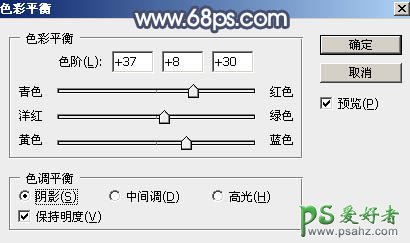当前位置:PS爱好者教程网主页 > PS调色教程 > 教程
Photoshop给古装性感美女,小柔女性写真图片调出唯美的暗青色(4)
时间:2016-05-13 09:41 来源:PS调色教程实例 作者:古装性感美女 阅读:次
4、按Ctrl + J 把当前曲线调整图层复制一层,效果如下图。
<图7>
5、创建色彩平衡调整图层,对阴影,高光进行调整,参数设置如图8,9,确定后按Ctrl + Alt + G 创建剪切蒙版,效果如图10。这一步主要给图片暗部增加蓝红色。
<图8>
<图9>
<图10>
最新教程
推荐教程